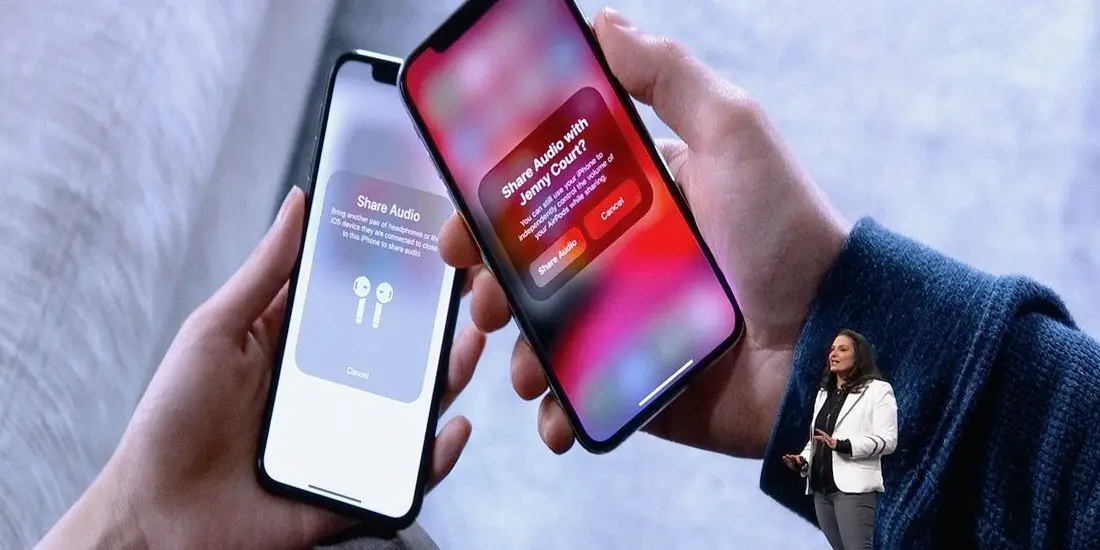
オーディオ AirPods を共有する方法: インスピレーションを与えてくれる特定の音楽を聴いているとき、次に頭に浮かぶのは、その音楽を友人や同僚、家族とどのように共有するかということです。そうですね、音楽を共有することは愛を広めることに似ており、私たちは皆、誰かを元気づけたり、悲しい瞬間を追い払ったりするためによくそれを行います。
スピーカー モードではなく、一緒に映画を鑑賞する場合はどうですか? iPhoneでそれができます。以下で説明する作業方法は、曲、ポッドキャスト、オーディオ ノベル、映画、ビデオなど、あらゆるオーディオ ファイルに適用できます。
オーディオ共有アプリ、オーディオ出力を 2 つ以上のワイヤレス イヤホンに分割できます。良いニュースは、この方法がワイヤレスで機能することです。 Bluetooth が許す限り、座ったままどんな曲でも楽しむことができ、オーディオを共有したい相手にも同じことが当てはまります。
iOS 15 でのオーディオ共有の仕組み
上で述べたように、この機能は Bluetooth を利用してワイヤレスで動作し、自分のイヤホン/ヘッドホンで再生されているオーディオを同時に友達のイヤホンにもキャストします。
前に、複数の Bluetooth デバイスをデバイスとペアリングできますが、一度に接続できるのは 15 つだけであることを思い出してください。新しい iOS XNUMX では、XNUMX つのイヤホンを同時にペアリングして、両方でオーディオを再生できます。
iOS 15でオーディオ共有をサポートするBluetoothイヤホン
すべてのデバイスがこのオーディオ共有機能と互換性があるわけではありません。この機能では通話を共有できず、サードパーティのアプリもサポートしていないことに注意してください。以下は、オーディオ共有が想定されている互換性のあるデバイスのリストです。
- iPhone モデル – iPhone 8 以降
- 7th世代iPod touch
- iPad Pro – 12.9 (第 2 世代以降)、11、10.5 インチ
- iPad – 第5世代以降
- iPad Air – 第 3 世代
- iPad mini – 第5世代
Airpod に関しては、H1 または W1 チップを搭載したワイヤレス イヤホンまたは Airpod はオーディオ共有をサポートします。以下は、オーディオ共有 Bluetooth 対応デバイスの一部です。
- AirPods – 第 1 世代以降
- パワービーツプロ
- Powerbeats3
- Solo3 Wirelessを打つ
- Studio3 Wirelessを打ち負かす
- BeatsX
を使用して iPhone または iPadOS でオーディオ共有を開始する方法
Airpod またはその他の互換性のあるイヤホンを使用すると、iPhone または iPad からオーディオを共有できます。オーディオ共有機能は、サポートされているどのデバイスでもシンプルかつ簡単です。
iOS 13のAirpodsのオーディオ共有
以下のものが整っていることを確認してください
- あなたのイヤホンまたはヘッドホンは、 デバイスに接続されています
- セカンダリ Airpod はケース内にあり、ペアリングされたデバイスに接続されている必要があります。
ステップ1: イヤホン/ヘッドホンを耳に装着し、充電ケースを開いた状態で 2 番目の Airpods を iPhone に近づけます。
ステップ2: ポップアップが表示されます 音声を一時的に共有する 数秒後。オプションをタップし、画面上の指示に従います。
ステップ3: に行きます AirPlayアイコン コントロールセンターから。
ステップ4: あなたの上をタップ AirPodsの 名前を付けて選択します オーディオを共有する
ステップ5: 2 番目の AirPods セットをケースを開いた状態でデバイスの隣に持ってきて、 をタップします オーディオを共有する.
ステップ6: 今、 電源ボタン ケースの上に数秒間押し続けます。
完了すると、一時的なペアリングが成功し、それらのセカンダリ Airpod でオーディオを共有できるようになります。
使用中の Airpods のオーディオ共有
Airpod を使用している場合でも、 オーディオを共有する 以下の方法に従ってください。
- イヤホンがプライマリ デバイス (音楽を再生しているデバイス) に接続されていることを確認します。
- 2 番目の Airpod はそれぞれの iOS デバイスに接続され、耳に装着される必要があります。
ステップ1: 着用 エアポッド
ステップ2: 今すぐアクセスしてください AirPlayアイコン、これは 3 つの方法で実行できます。
使用している音楽アプリで「再生中」コントロールを開き、 AirPlayアイコン.
コントロールセンターからアクセスすることもできます。音楽セクションで Airplayアイコン
曲を再生している場合は、ロック画面に「再生中」コントロールが表示され、 AirPlayアイコン.
ステップ3: スマートフォンのWebLink画面から次を選択します。 オーディオを共有する、イヤホンまたはヘッドホンの名前のすぐ下にあります。
ステップ4: デバイスが他の iOS デバイスの近くにあることを確認してください。数秒後、ポップアップが表示され、[音声を共有] を再度タップします。
ステップ5: 他のデバイスが参加するように求められますので、 をタップします join.
iOS 13 での他の互換性のある Bluetooth ヘッドフォン/イヤフォンのオーディオ共有
- イヤホンまたはヘッドホンが iPhone に接続されていることを確認してください
- 他のヘッドフォンは友人の iPhone、iPad、または iPod touch に接続する必要があります。
ステップ1: 素早く押して放します 電源スイッチ 他のイヤホン/ヘッドホンで。
ステップ2: イヤホン/ヘッドホンを装着し、iPhone を他のイヤホン/ヘッドホンに近づけます。
ステップ3: プロンプトが表示されるポップアップで 音声を一時的に共有するをタップし、画面上の指示に従います。
それでもイヤホンまたはヘッドホンへの接続に問題が発生する場合。チェックしてください 設定 > Bluetooth。デバイスの下にある名前をタップします。
共有時に音量を制御する方法
他のデバイスでオーディオ共有の音量を調整して、曲や映画を楽しむこともできます。これはプライマリ デバイスを通じて行うことができます。コントロール センター、ロック画面、または再生中のコントロールを使用して、オーディオを調整、再生、一時停止できます。その方法は次のとおりです。
ステップ1: あなたをタップする AirPlayアイコン コントロール センター、再生中のコントロール、またはロック画面で。
ステップ2: 3 つの方法でボリュームを管理できるようになりました。
手動: ダイアログボックスの下部にある音声コントローラーをタップします。上下に動かして、イヤホンまたはヘッドホンの両方の音量を調整できるようになりました。
あなたのもの: イヤホンの横にある音声コントローラーをタップし、上下に動かして、もう一方のイヤホンの音量に影響を与えずに音量を調整します。
その他のイヤホン: 他のイヤホンの横にある音声コントローラーをタップして上下に動かして、デバイスの音量設定に影響を与えることなく音量を調整します。
他のデバイスのイヤホンの音量は、ロック画面またはコントロール センターから管理できます。各イヤホンのオーディオ コントロールを使用して、両方のイヤホンの音量を個別に調整することもできます。
iOS 15でオーディオ共有を停止する方法
ステップ1: あなたをタップする AirPlayアイコン コントロール センター、再生中のコントロール、またはロック画面のいずれかで。
ステップ2: 次に、共有を停止したいイヤホンの横にあるチェックマークをタップします。
オーディオの共有を停止すると、2 番目のイヤホンの再生が停止し、接続が切断されます。
ご覧のとおり、これは Apple が新しい iOS 15 にもたらす優れた機能の XNUMX つです。オーディオ出力を犠牲にすることなくオーディオを共有できるようになりました。これは、試してみる新しい機能です。ぜひ試してみて、これを友達にも共有することを忘れないでください。







コメントを残す